
Edmund Richardson
0
4582
808
Mac kullanan çevrelerde, Skitch, ekran görüntülerini yakalamak, düzenlemek ve paylaşmak için harika bir araç olduğundan, bir süredir ev adı olmuştur..
Ağustos ayında Skitch, Evernote'tan Evernote'u Kullanmanın 7 Yolu Evernote'tan 7 Yolu Kullanmak İçin 7 Yolu satın alındı ve şimdi Skitch'i ilk kez Android'de görmeye başladık.
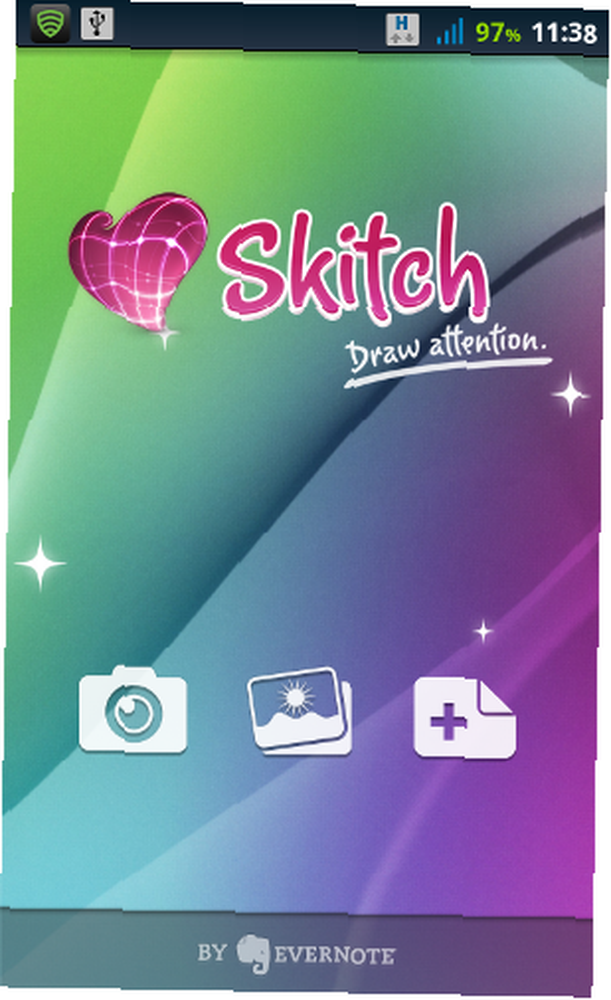
Evernote logosu belirgin bir şekilde öne çıkıyor; Sol düğme bir resim çekmenizi sağlar, ancak endişelenmeyin - Skitch başka bir kamera uygulaması değil. Bu düğme yalnızca mevcut kamera uygulamalarınızdan birini başlatır.
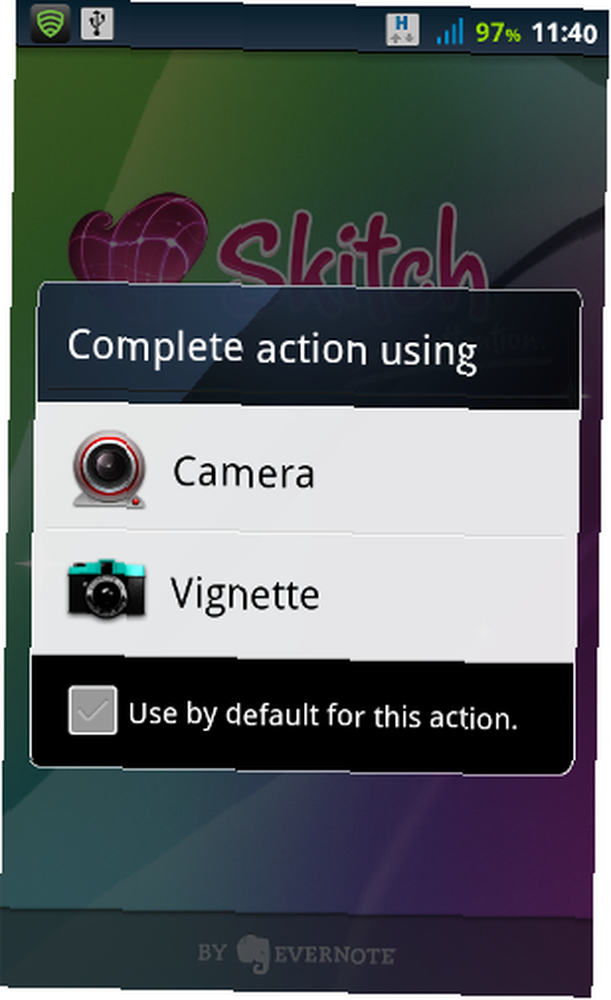
Bir görüntü yakaladığınızda, düzenlemeye başlayabilirsiniz:

Gördüğünüz gibi, görüntü yanlış yönlendirmeyle görüntülendi ve Skitch içinde döndürmenin gerçek bir yolu yok (üstteki ok simgesi görüntüyü döndürmek için değil Geri Al / Yinele içindir). Telefonu ters çevirerek görüntüyü döndürebilirsiniz - Skitch arayüzü tam olarak dönmüyor. Bu görüntü telefonla manzara modunda çekildi:

Şimdi bazı düzenleme araçlarına bakalım. Genel olarak, arayüz sadece muhteşem - gerçekten Skitch deneyiminin en iyi noktalarından biri. Ek açıklamalarımız için bir renk seçelim:

Çizgi kalınlığının yanı sıra rengi de kolayca değiştirebilirsiniz. Her şey basit ve davetkar hissettiriyor. Şimdi Chicago Stil Kılavuzuna bir ok ekleyelim:

Oku çizdikten sonra okun uzunluğunu düzenleyemezsiniz, ancak rengini, çizgi genişliğini ve konumunu değiştirebilirsiniz. Sadece seçin “parmak” araç ve oka dokunun:
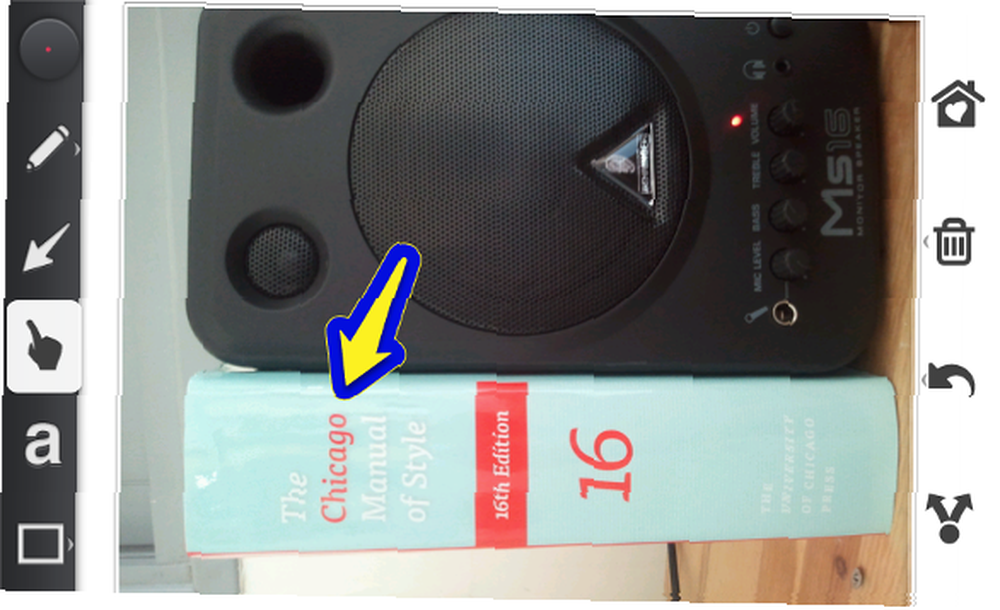
Burada, oku sarıya çevirdiğimi ve hafifçe dürtttüğümü görebilirsiniz. Sonra, metin aracına bakalım:

Metnin boyutunu değiştirmek için, onu seçmeniz ve ardından sıkıştırmanız gerekir (mutlaka metin içinde değil). Aynı yöntem, kare vurgulama aracı için de çalışır:

Aslında ilk başta biraz zor, çünkü arayüzde bunun nasıl yapıldığını gösteren herhangi bir ipucu yok. Bu seçeneğe girene kadar birkaç dakika sürdü ve uğraşmaya başladım..
Düzenlemeyi tamamladıktan sonra, muhteşem tasarımınızı cihazınızın desteklediği herhangi bir paylaşım yöntemini kullanarak paylaşabilirsiniz - yalnızca Evernote'ta değil:
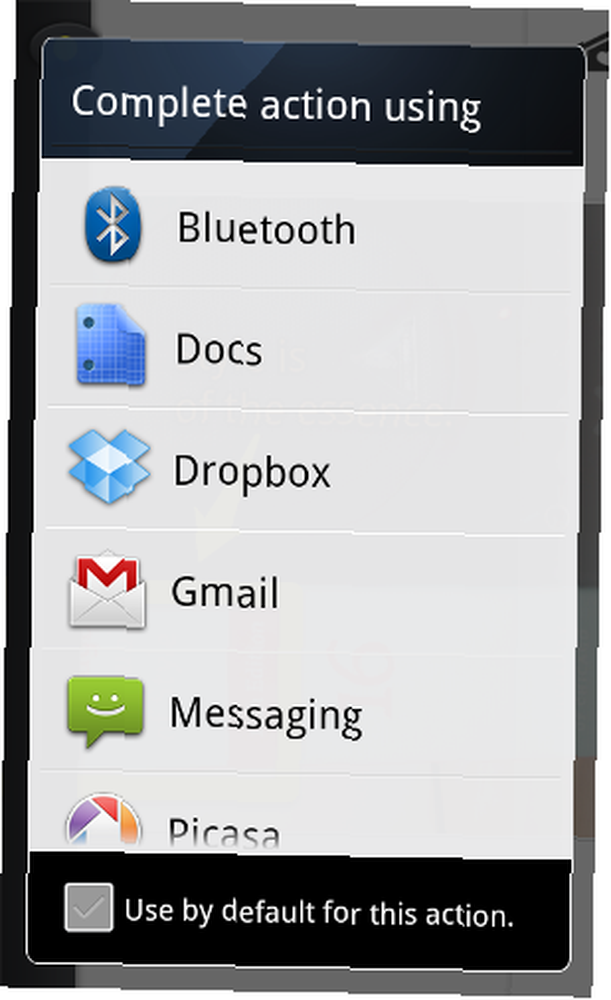
Aslında, Skitch hiç Evernote'a sıkıca bağlı değildir. Cihazımda Evernote yüklü değil ve Skitch hala çok iyi çalışıyordu. Bu, Evernote’a oldukça hoş bir dokunuş..
Artık uygulamanın ana ekranına dönebiliriz (düzenleme bittikten sonra sona erer) ve kalan iki düğmeyi açıklayabiliriz:
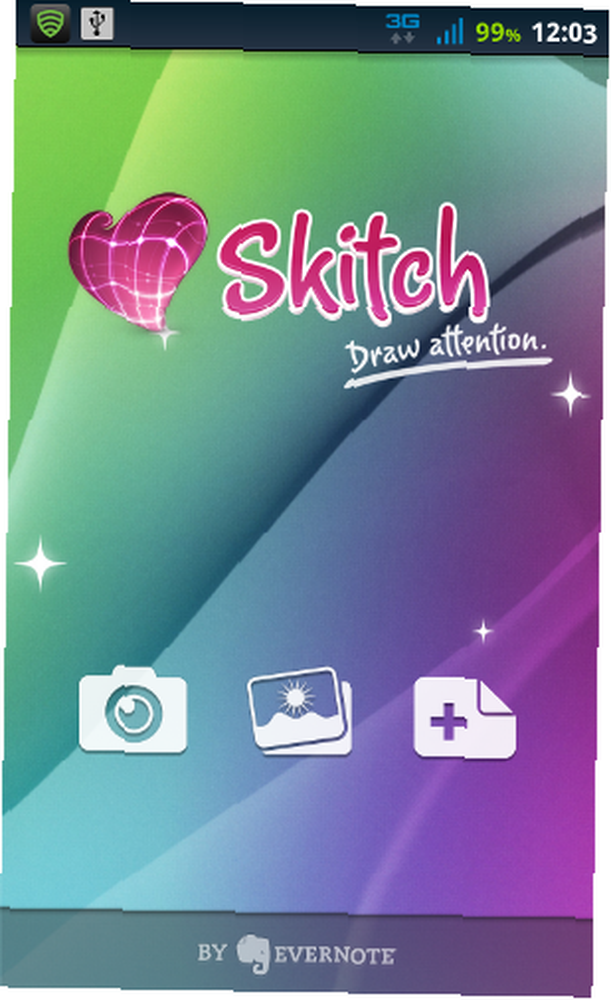
Ortadaki düğme galeriden mevcut herhangi bir resmi seçmenize izin verirken, sağdaki resim boş bir çizim eklemek ve sadece Skitch'i karalama defteri olarak kullanmak için kullanılır.
Bir dezavantajı, görüntünüzü paylaşmanıza çok istekli olmaları nedeniyle, görüntüyü yerel galeriye kaydetmenin kolay bir yolu yoktur. Düzenlemeyi bitirdikten sonra, Galeri uygulamasını açtım ve resmim bulunamadı. Hızlı bir açıklama eklemek istiyorsanız, bu önemli bir endişe değil.
Son düşünceler
Skitch Mac ekran yakalama dünyasında büyük bir isim ve neden olduğunu anlayabiliyorum. Android sürümü çok fazla bir şey yapmıyor, ancak oldukça stil sahibi. Kendinizi bir haritadaki kısa talimatlardan not almanız ya da bir fotoğrafa görsel bir yorum eklemeniz gereken bir durumda bulursanız, Skitch güzel, ücretsiz bir seçenektir.











